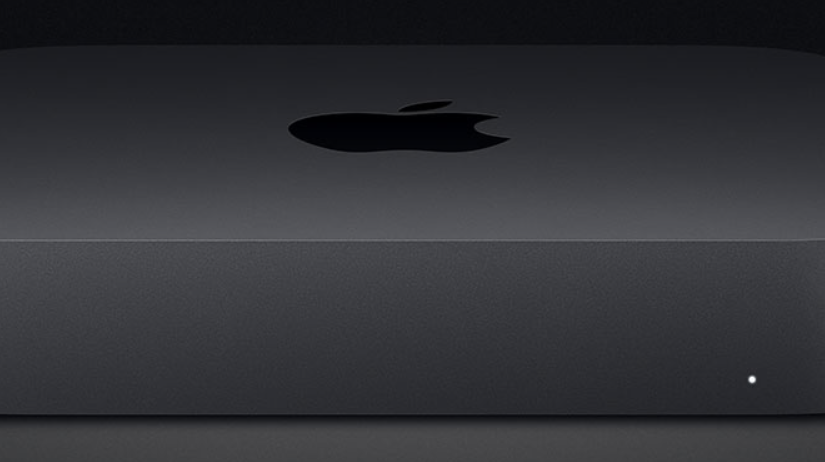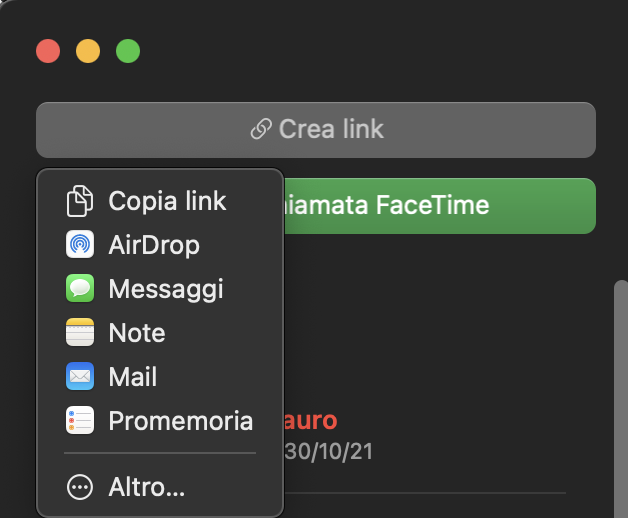Come sanno un po’ tutti, FaceTime è l’app per le chat audio e video. Proprio in macOS Monterey ha potuto godere di un trattamento speciale. Le novità che la riguardano infatti sono interessanti e non poche.
Che cosa hanno fatto gli ingegneri Apple per renderla migliore? Su che cosa si sono concentrati? Quali sono i benefici che possiamo trovare nel suo uso?
Andiamo a scoprirlo!
Però prima di procedere: questa è una serie di articoli dedicata a macOS Monterey. Hai letto quelli precedenti?
- Sta arrivando macOS 12 Monterey
- Come aggiornare a macOS Monterey : i preparativi
- Aggiorna a macOS Monterey: ecco cosa fare
- Come installare macOS Monterey
- Non ti piace Monterey? Ecco come fare il downgrade
- macOS Monterey: una veloce panoramica
- macOS Monterey: alla scoperta di Safari 15
- macOS Monterey: cosa c’è di nuovo in Messaggi
Adesso possiamo andare alla scoperta delle novità di FaceTime in macOS Monterey.
Audio spaziale
Cominciamo col dire che la funzione Audio spaziale è disponibile solo per i Mac presentati nel 2018 o successivi.
Detto questo: che cosa fa? A che cosa serve?
Ovviamente è disponibile sono con videochiamate con due o più persone, e fa in modo che le voci dei partecipanti siano ben separate e sembrano provenire esattamente dal punto in cui le persone appaiono a video.
Isolamento vocale
Questa funzione è disponibile dentro il Centro di controllo fa esattamente quello che dice: blocca i rumori di sottofondo che potrebbero disturbare una videochiamata FaceTime. Come detto, per attivarla occorre andare in Centro di controllo durante la videochiamata FaceTime e lì cliccare su Microfono. Seleziona Isolamento vocale.
Qui è presente anche un’altra novità che riguarda sempre FaceTime ma come vedi è inserita dentro il Centro di controllo (perché? Non era più intuitivo piazzarla direttamente dentro l’app FaceTime?). Si tratta della modalità Ampio spettro.
La modalità Ampio spettro consente a chi partecipa alla chiamata può sentire tutti i suoni dell’ambiente in cui ti trovi. Anche questa funzione, come Isolamento vocale, è disponibile solo con Mac presentati nel 2018 o successivi.
Le novità video di FaceTime
Se sino ad adesso abbiamo visto le novità che riguardano l’audio di FaceTime, adesso possiamo dare un’occhiata alle novità che invece riguardano il video. Ecco la prima.
Modalità ritratto
La Modalità ritratto non è altro che la funzione che permette di sfocare quello ch hai alle spalle mettendo in risalto il tuo volto. Non è certo una novità perché parecchie app già l’hanno incorporata da un pezzo. Apple, per colpa della pandemia che ha costretto un po’ tutti a “rispolverare” le videochiamate, ha quindi deciso di fornire la sua versione di questa modalità ritratto.
E come quelle precedenti non è per tutti: solo per Mac con processore M1. E ancora una volta per attivare questa modalità devi andare in Centro controllo (durante una videochiamata FaceTime), cliccare su Effetti video e infine attivarla.
La vista a griglia
Quando si è in tanti a partecipare a una videochiamata FaceTime, adesso basterà attivare la nuova vista a griglia (sino a 18 riquadri, tutti delle stesse dimensioni). Quando qualcuno parla, quel riquadro si ingrandisce. Per attivare questa modalità durante una videochiamata FaceTime devi soltanto cliccare in alto a destra la modalità Griglia.
Link di FaceTime
Pure questa novità non è esattamente una novità: Zoom (per dire il nome più celebre), lo fa da un pezzo. Chi organizza una riunione crea un link che poi sarà usato dagli altri partecipanti per prendere parte alla riunione (con un semplice clic). Il link permette di organizzare la riunione via FaceTime o adesso; oppure domani (basterà conservare il link, e al momento giusto cliccarlo).
Per creare un link di FaceTime è sufficiente devi solo cliccare in alto sul pulsante Crea link, e poi decidere. Decidere che cosa? Come condividere il link: via mail, AirDrop, Messaggi oppure copiare il link per incollarlo in un secondo tempo in un’altra app.
Integrazione con Calendario
Adesso quando crei un evento dentro l’app Calendario, puoi creare un link a una chiamata FaceTime dentro appunto Calendario. Chi in seguito riceverà l’invito a partecipare alla videochiamata, dovrà solo cliccare il link.
Per creare un link, devi solo preparare un evento all’interno dell’app Calendario, come al solito. Poi, clicca sull’icona del video e dal menu a comparsa scegli FaceTime. A questo punto il link sarà inviato a tutti gli invitati alla riunione. Il link è visibile quando navighi nei dettagli dell’evento. Qui potrai anche condividere il link, copiarlo o aprirlo. È presente il pulsante Entra che ti permetterà di partecipare alla riunione quando sarà il momento.
FaceTime sul Web
Non tutti hanno sistemi Mac, né possono (o vogliono) comprarli. E se vuoi usare FaceTime per una videochiamata per coloro che non hanno FaceTime. Ora con FaceTime sul Web si potrà (finalmente), unirsi a una videochiamata direttamente nel browser Web, senza nemmeno fare login o altre diavolerie (no, nemmeno un account iCloud. Niente del genere). Questa funzione permette di creare chiamate sia di gruppo che individuali.
SharePlay
Questa funzione è davvero geniale. Ha solo un piccolo problema. Al momento in cui scriviamo questo articolo Apple ha rilasciato macOS Monterey 12.0.1, ma di SharePlay non c’è traccia. Arriverà, dice Apple.
L’idea è di guardare film oppure video, ma anche ascoltare musica, con persone che sono in un’altra città, o addirittura in un’altra Nazione. Come funziona? Anzi: come funzionerà quando sarà finalmente disponibile?
Per prima cosa si avvia FaceTime, quindi riproduci la tua musica, i tuoi video (su Mac, iPhone o iPad o Apple TV) e quei contenuti multimediali sono riprodotti per tutti.
Ma fino a quando non sarà possibile metterci le mani sopra, non potremo parlarne adeguatamente. Peccato.